苹果手机键盘切换 苹果手机如何切换单手键盘
日期: 来源:铲子手游网
苹果手机键盘的切换功能是让用户可以更轻松地进行单手操作,尤其对于大屏幕的iPhone手机来说,这一功能显得格外重要,通过简单的设置,用户可以在输入文字时快速切换键盘布局,让单手操作变得更加便捷。接下来我们将详细介绍苹果手机如何切换单手键盘,让您在日常使用中体验到更多的便利。
苹果手机如何切换单手键盘
方法如下:
1.一、设置中切换
点击设置---通用---键盘按钮,跳转到键盘设置界面。
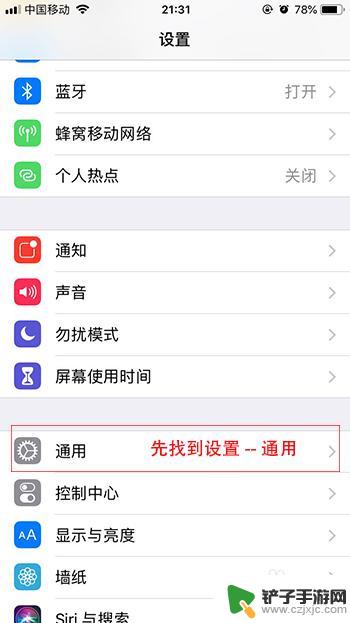
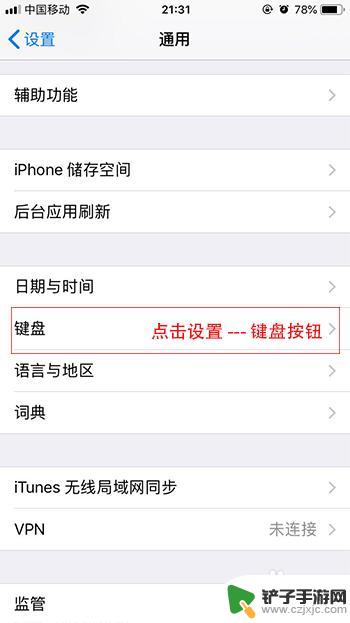
2.可以看到单手键盘默认是关闭的
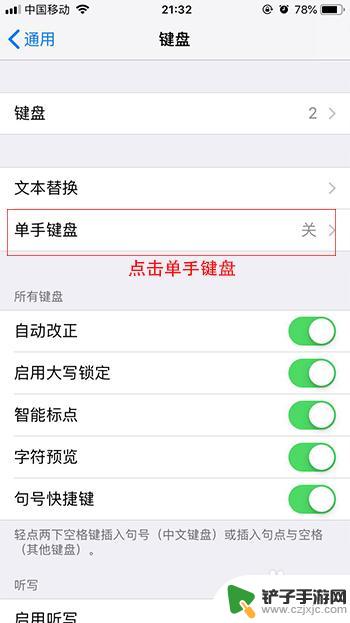
3.点击单手键盘按钮,根据你操作的习惯选择左或者右
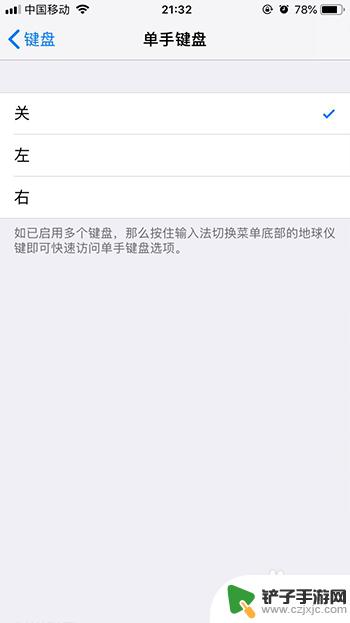
4.比如选择左手,那么在输入文本弹出的键盘就是左手键盘模式了。
就如同截图中所示,就可以只用左手输入了。
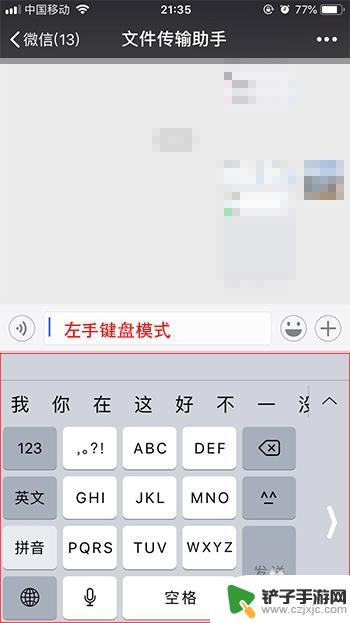
5.若是想关闭单手键盘,可点击右边或者左边的箭头即可。
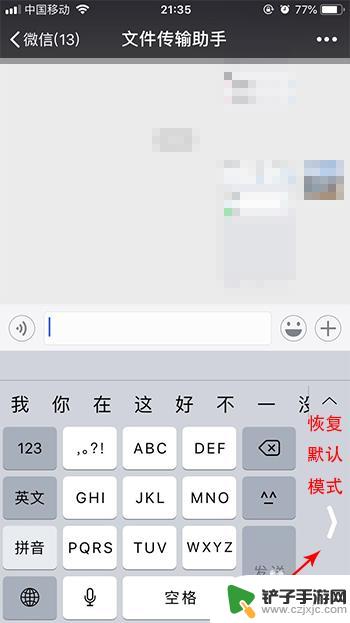
6.二、键盘中切换
第一种方法虽然能切换单手键盘,但使用过程中不太方便。
第二种方式比较方便,可以根据需要随时切换或者关闭。而不用跳转设置界面。
7.在弹出的键盘中,长按小地球图标
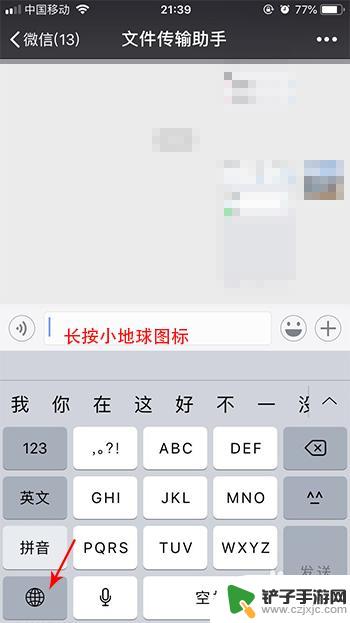
8.会弹出键盘设置界面,这时只需要选择下方的键盘模式即可开启单手键盘(左或者右)了。
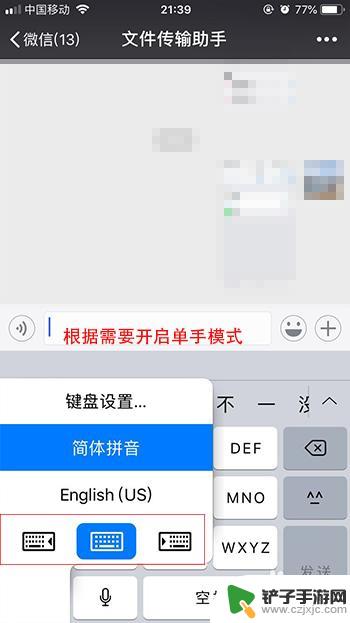
以上就是苹果手机键盘切换的全部内容,如果还有不清楚的用户,可以参考以上步骤进行操作,希望对大家有所帮助。














